随着 apple silicon 处理器的推出,新款 macbook 的电池续航表现更加优异。但即便如此,macbook 的电池寿命仍然受到充电循环次数的影响。

对于移动设备用户而言,延长电池寿命至关重要。密切关注 macbook 的电池健康状态,不仅有助于提升工作效率,还能保证设备的稳定运行。电池性能下降可能导致 macbook 运行变慢,因此,及时了解是否需要更换电池,对保设备持最佳性能非常关键。
除了使用第三方工具外,macos 系统也内置了便捷的工具,可以帮助你轻松检查和管理 macbook 的电池健康状态,让你能够在问题发生前采取必要措施。
什么是 macbook 电池循环次数
地球人都知道,macbook 配备的是可充电锂离子电池:
- 在每次不插电使用 macbook 时,电池就会经历充、放电循环。一个完整的循环指的是将电量从 0% 充到 100%。
- 根据你的使用习惯和充电模式,可能需要几天才会完成一个循环。例如,你今天用掉 50% 的电量并充满,第二天再用掉 50% 并充满,这才算一个完整的充电循环,而不是两个。
macbook 电池的循环次数是有限的。当达到最大循环次数时,电池的容量最多只能保留原始电量的 80%。此时,你需要更换电池,否则电池将无法长时间保持电量,充电间隔也会缩短,可能还会遇到意外关机等问题。
需要注意的是:
- 电池循环次数不等于充电次数,并不是每充电一次就算一个循环。
- 部分放电和充电不会计入完整循环次数。
- 达到最大循环次数并不意味着电池立即失效,但性能会明显下降。
了解你的 macbook 电池循环次数,可以帮助你预估电池寿命,及时进行维护或更换,以保持电池和设备最佳性能。
检查 macbook 电池循环次数和健康状态
方法 1:查看 macbook 电池健康状态
要查看 macbook 电池健康状态非常简单:
1、点击屏幕左上角的 苹果图标,打开「系统设置」。
2、在左侧菜单中找到并点击「电池」,电池健康信息会显示在「电池健康」栏右侧。
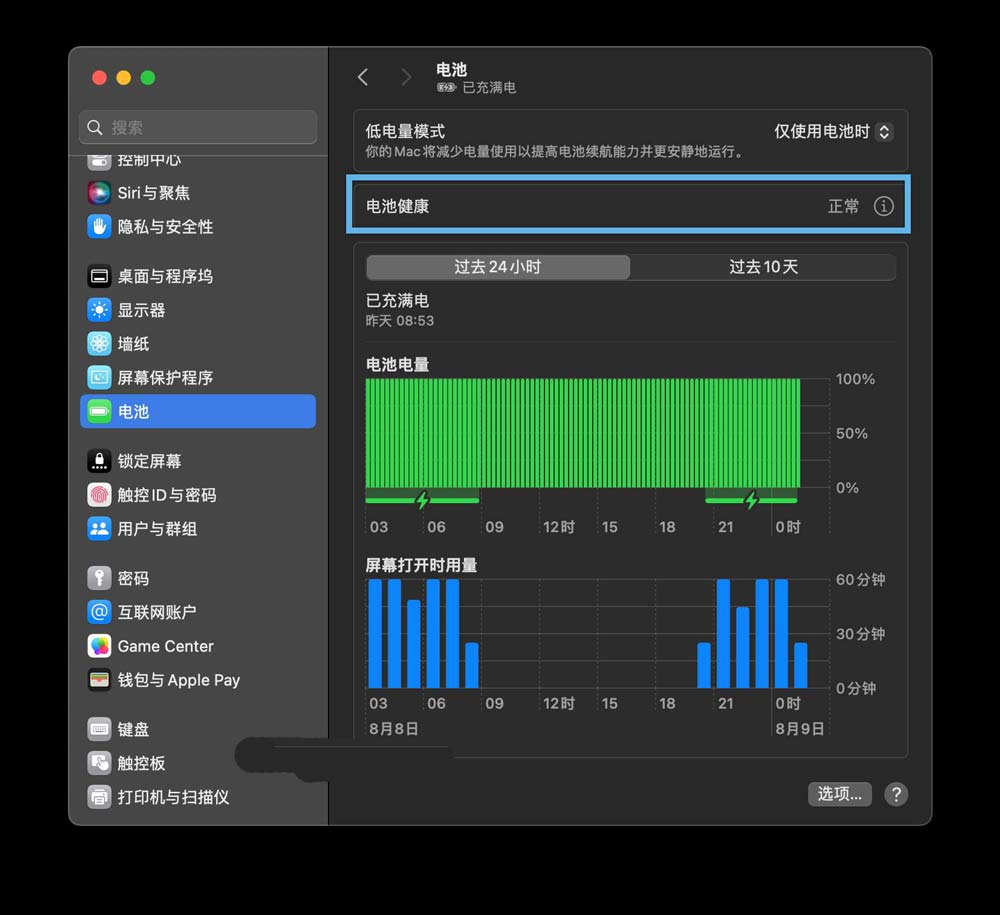
在 macos 中查看电池健康状态
在这里,可能会出现两种状态提示:
- 正常 :表示电池状态良好,无需采取其他措施。
- 建议维修 :表示电池可能已经老化,容量和性能低于标准水平,此时应联系 apple 更换电池,确保设备性能并延长使用寿命。
随着使用时间的增加,电池健康状态会逐渐变化。保持良好的使用习惯可以延缓电池老化,定期查看电池健康状态有助于及时发现潜在问题。如果状态显示为「建议维修」,也不用过度担心,尽快安排更换即可。
方法 2:查看 macbook 电池循环次数
要检查 macbook 电池的循环次数,按以下步骤操作:
1、按住⌥ option键,同时点击屏幕左上角的 苹果图标,选择「系统信息」工具。
2、在「系统信息」窗口中,选择「硬件」>「电源」。
3、在「效能信息」部分,你可以看到电池的「循环计数」、「状态」和「最大容量」。
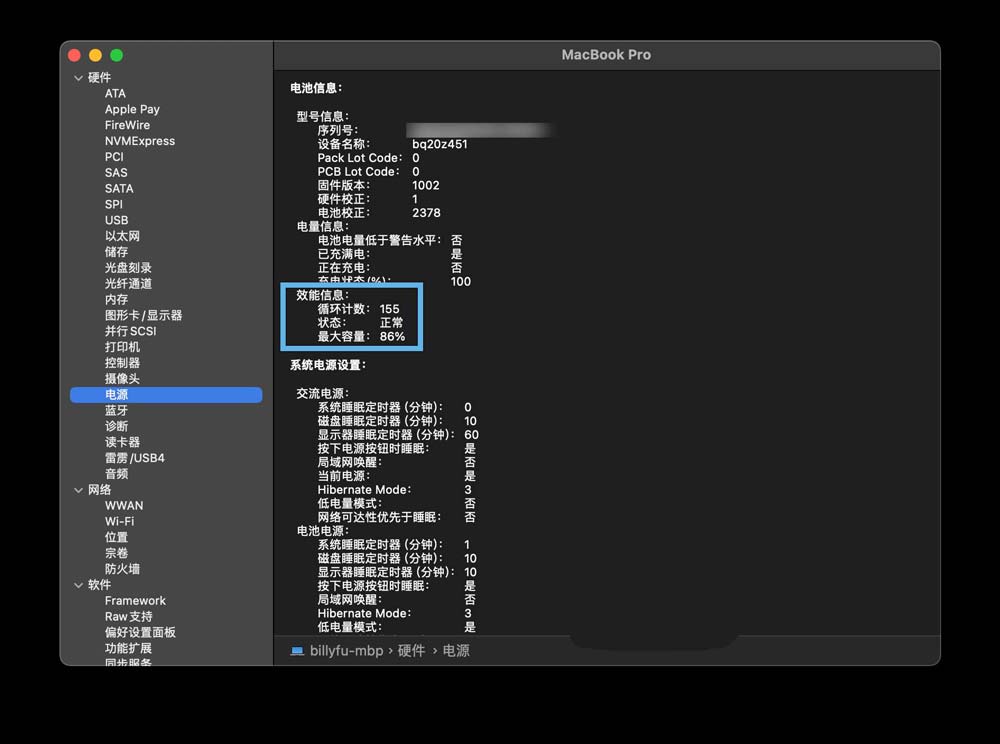
使用「系统信息」工具查看电池循环计数
方法 3:使用 coconutbattery 应用查看电池详细信息
除了 macos 自带工具,一些实用的第三方应用也可以帮助你更全面地了解 macbook 的电池状况。例如,免费应用 coconutbattery 就是一个不错的选择。它不仅能查看电池循环次数,还能提供比「系统信息」更详尽的数据,并拥有更友好的界面。
coconutbattery 的优势有:
- 直观的图形界面,易于理解和操作。
- 提供电池容量、设计容量、循环次数等详细信息。
- 可以追踪电池健康状态的历史变化。
- 支持导出电池数据,方便长期监控。
- 免费使用,无需付费即可获得全面的电池信息。
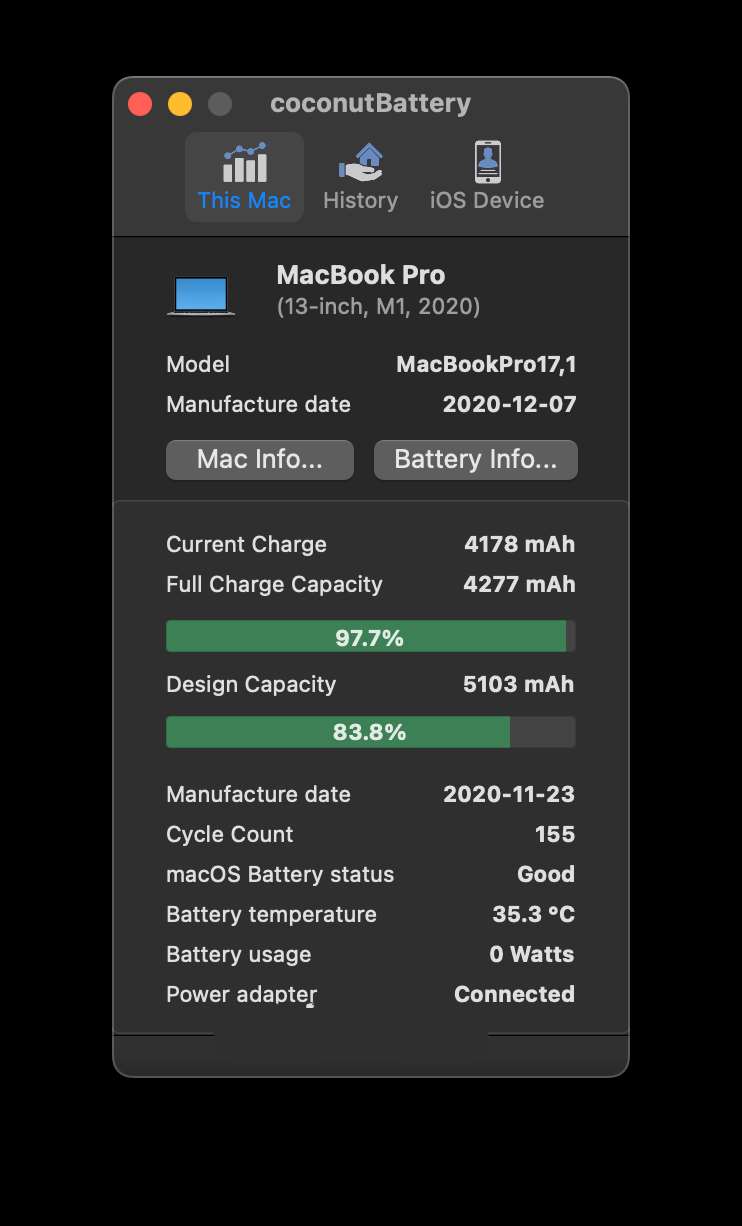
coconutbattery 应用
使用步骤:
1、从官网下载 coconutbattery 应用,解压后拖放到「访达」>「应用程序」文件夹。
2、双击打开应用,它会自动显示当前 macbook 的电池信息。
3、查看各项数据,特别关注 cycle count(循环次数)和 current charge(当前容量)等关键指标。
定期使用 coconutbattery 可以帮助你更好地了解电池的使用情况,从而采取适当措施延长电池寿命。
自动优化 macbook 电池充电
macos 默认为 macbook 设备启用了电池健康管理功能,旨在延长电池使用寿命。你可以通过以下步骤在「系统设置」中调整这些选项:
1、点击屏幕左上角的 苹果图标,打开「系统设置」。
2、在左侧菜单找到并点击「电池」,点击「电池健康」状态旁的「信息 (i) 」图标。
3、在此页面中,你可以启用或禁用各项电池健康功能。设置完成后,点击「完成」。
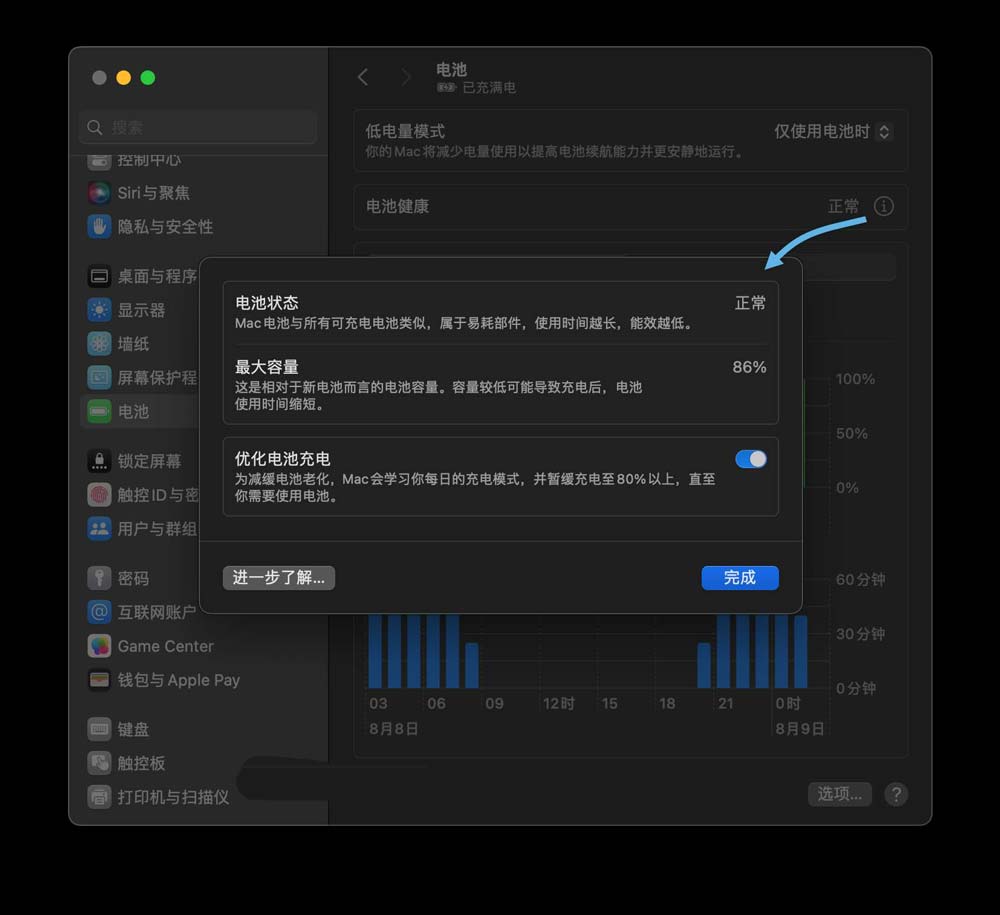
在 macos 中管理「电池健康」设置
电池健康管理功能说明:
不同设备和 macos 版本选项可能会有所不同。
- 优化电池充电:系统会学习你的充电习惯,延迟将电池充满到 100%,减少电池处于满电状态的时间,延长电池寿命。
- 管理电池寿命:根据你的使用情况自动调整最大充电容量,平衡电池寿命和使用时间。
- 低功耗模式:在电量不足时自动降低系统性能,延长电池使用时间。
除非有特殊需求,建议打开这些功能。在进行重要工作或长时间外出时,可以临时关掉「优化电池充电」功能,让电池充满电。通过合理利用这些功能,可以帮助你在日常使用中更好地保护 macbook 电池,延长使用寿命。
macbook 理论最大电池循环次数
- macbook 的最大电池循环次数因设备型号而异。通常,较新的型号比旧款更节能,最大充电循环次数也更高。
- 新款 macbook 的最大循环次数为 1000 次,而旧款可能为 500 次甚至 300 次。
- 临近或到达个循环次数限制后,建议考虑更换电池。
以下是不同 macbook、macbook air 和 macbook pro 型号的最大循环次数:
| 型号 | 理论最大循环次数 |
|---|---|
| macbook (2009 年末-2017 年) | 1000 |
| macbook (2008 年末) | 500 |
| macbook (其他较旧型号) | 300 |
| macbook pro (2009 年初-2023 年) | 1000 |
| macbook pro (2008 年末) | 500 |
| macbook pro (其他 2008 年型号) | 300 |
| macbook air (2010 年末-2024 年) | 1000 |
| macbook air (2009 年中) | 500 |
| macbook air (2008 年末) | 300 |
注意事项:
- 这些数字是理论最大值,实际使用寿命可能会有所不同。
- 即使达到最大循环次数,电池也不会立即失效,但性能会明显下降。
- 良好的使用习惯可以延长电池实际使用寿命,甚至超过理论循环次数。
定期检查 macbook 的电池循环次数非常重要,这有助于你及时了解电池状况,确保设备保持最佳性能。如果发现循环次数接近最大值,可以提前规划电池更换,以免影响日常使用。
定期检查 macbook 电池状态至关重要。这样可以帮助你及时采取措施,预防电池老化导致的问题。此外,充分利用 macbook 内置的电池健康管理功能,也可以有效延长电池使用寿命,维持设备的高效和可靠。


发表评论